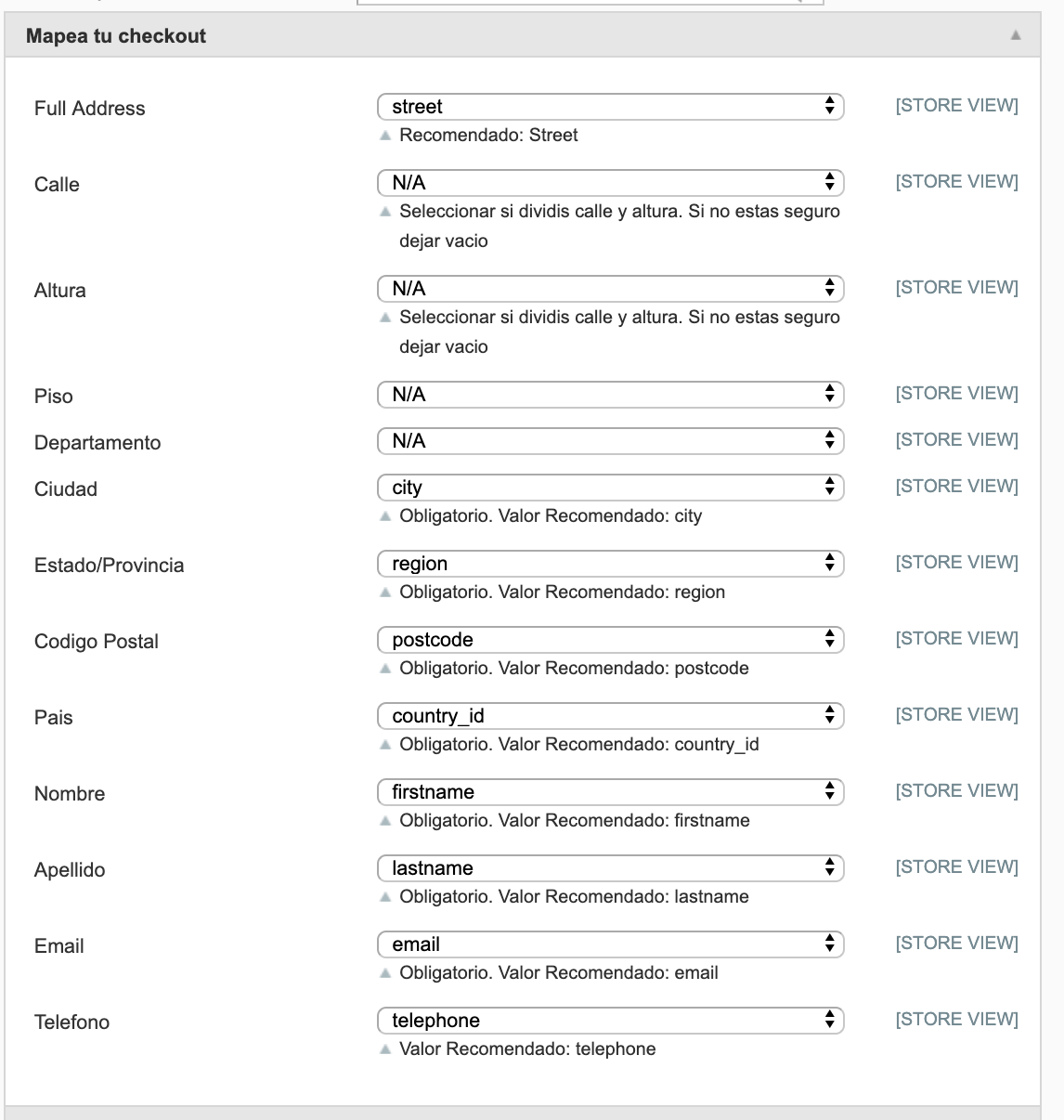Instructiones
El primer paso es obtener tus credenciales. Para hacerlo ver el siguiente articulo: Obtener mi app id y app Key
Descarga la extension desde https://github.com/moovaio/eCommerce-Magento-1 y pega el contenido dentro de app
ir a System>Configuration y de ahí buscar Shipping Methods o metodos de Envio
En esta seccion se habilita la opcion de envios Moova y se pone el texto recomendado
Dentro de este mismo panel se busca Shipping Settings y ahí se configura en Configuracion de Webservices Moova los siguientes parametros
API url: Aca se configura a que ambiente va a estar utilizandose. En caso de querer realizar pruebas se recomienda que este configurado como https://api-dev.moova.io/ una vez que se quiera salir a produccion, el campo debe figurar como https://api-prod.moova.io/
Dashboard URL: Es la url en la cual se puede ver los envios de Moova. El default es https://dashboard.moova.io/
Application ID y Secret key: aca se pegan los valores obtenidos en el paso 1.
Si quieres hacer pruebas con el ambiente de testing siga las instrucciones que estan aqui
Mapea tu checkout. Asocia los campos que necesita Moova para hacer el envio con los que ya tenes configurados. Por default figuran. las opciones standar
Configurar la Direccion de despacho. Este es el lugar que Moova va a tomar como origen de todos los envios que se creen. Es importante verificar que todos los datos esten correctos en este paso, ya que poner datos erroneos en este campo puede impedir el correcto funcionamiento del cotizador
Url para el trackeo: Cuando se inicie un envio se le va a enviar un mail al cliente con el codigo de seguimiento y un link en donde se pueda ver el envio en tiempo real. En caso de estar en un ambiente de pruebas es https://dev.moova.io/external?id= si ya esta listo para salir a produccion el campo debe ir con el valor https://dashboard.moova.io/external?id=
Visualizar estado del envio: Es recomendable dejar la opcion default YES ya que permite ver desde el panel de operador el estado actual del envio.
Recuerda, que para que el envio se cotice correctamente tus productos tienen que tener configurados sus medidas. Ve a tu catalago> Productos y selecciona el producto que quieres que haga un envio y configura los parametros que figuraran en el fondo. junto con Weight. Ten en cuenta que son las medidas del producto embalado. Es decir, si tienes una remera que tiene de altura 60cm pero lo envias en una caja que tiene de altura 3cm. Los valores que tienen que ir, son los de la caja. es decir 3cm
Iniciar un envio
Cuando el cliente haga su venta le va a figurar los campos de direccion de destino. Para que puedan iniciar la opcion como moova la direccion de origen tiene que estar completa. Se recomienda poner el campo state/province como obligatorio. Ejemplo:
Esto devuelve una cotizacion valida por el envio mediante Moova
El cliente puede optar por realizar el envio mediante moova. En caso de no tener una direccion disponible ya sea porque el peso del paquete es muy alto o porque la direccion es invalida le figurara como “No existen cotizaciones para la direccion ingresada”
Una vez hecha la venta. La pueden ver dentro de Sales>Orders .
Para poder iniciar el envio de una venta, se va al producto comprado y se hace click en el boton Generar envio Moova.
Ahora podemos marcarlos como ready desde magento haciendo click en “Listo para ser entregado” Tambien en caso de querer imprimir la etiqueta de Moova, solo haga click en Descargar etiqueta.